
Читайте также:
|
Запрос – это требование на получение информации Запросы позволяют сфокусировать внимание именно на тех данных, которые нужны для решения текущей задачи. Если в запросе используется только одна таблица, записи отображаются как при работе фильтра, но преимущество запроса состоит в том, что можно указать перечень отображаемых полей.
Контрольные задания с методическими указаниями
1. Для таблицы Покупатели ( БД Фрукты) создать запрос, формирующий список покупателей по городам.
На вкладке Запросы нажмите кнопку Создать. Появится окно диалога Новый запрос. Выберите вариант Конструкто р. Появится окно нового запроса и окно диалога Добавление таблицы.
В этом окне дважды щелкните на имени таблицы Покупатели и закройте его. Таблица Покупатели появится в окне запроса, как показано на рисунке:
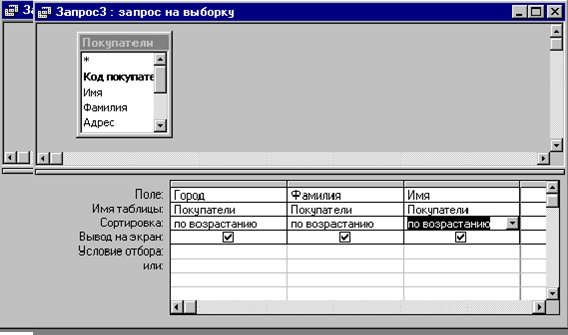
Дважды щелкните на именах полей Город Фамилия Имя, чтобы добавить их в бланк запроса. В строке Сортировка для всех трех полей установите значение По возрастанию. Окно вашего запроса должно выглядеть так, как показано на рисунке:
Для выполнения запроса нажмите кнопку Запуск или кнопку Вид на панели инструментов или в меню Вид выберите Режим таблицы.
2. Для таблицы Покупатели ( БД Фрукты) создать запрос, формирующий список покупателей из Санкт-Петербурга.
Этот запрос отличается от предыдущего тем, что в строку Условие вывода первой графы необходимо ввести значение Санкт-Петербург.
3. Для таблицы Покупатели ( БД Фрукты) создать запрос, формирующий список покупателей из Санкт-Петербурга и Москвы.
4. Для таблицы Покупатели ( БД Фрукты) создать запрос, формирующий список покупателей из любого города. Название города должно вводится во время выполнения запроса
Этот запрос отличается от предыдущего тем, что в строку Условие вывода первой графы необходимо ввести значение [Введите название города], в квадратных скобках.
5. Используя мастер простых запросов, выполните предыдущие задания, предварительно отредактировав построенные мастером запросы.
6. Для таблиц Покупатели, Заказы, Описание заказа и Наборы ( БД Фрукты) создать запрос, формирующий список покупателей с указанием дат и стоимости заказов.
Для построения этого запроса необходимо установить постоянную или временную связь между указанными таблицами. Это возможно, т.к. обе таблицы содержат поле Код покупателя, Код заказа и Код набора, соответствующих друг другу типов. Окно запроса должно выглядеть так, как показано на рисунке:
 |
Для объединения нескольких записей таблицы в одну используются групповые операции, которые присоединяются к запросу с помощью меню Вид Групповые операции. Окно вашего запроса должно выглядеть так, как показано на рисунке:

9. Для таблиц Покупатели и Заказы( БД Фрукты) создать запрос, формирующий список покупателей не сделавших ни одного заказа.
Необходимо исправить Параметры объединения между таблицами. Выделите связь, для чего щелкните по ней левой кнопкой мыши и вызовите контекстное меню, нажав правую кнопку мыши. Выберите в нем Параметры объединения и в диалоговом окне выберите второй вариант (Объединение ВСЕХ записей Покупатели и …). Окно вашего запроса должно выглядеть так, как показано на рисунке:5**
 |
10. Используя таблицы Покупатели, Заказы, Описание заказа и Наборы ( БД Фрукты) создать запросы, подсчитывающие:
 количество покупателей из разных стран;
количество покупателей из разных стран;
 количество покупателей из разных городов;
количество покупателей из разных городов;
 количество заказов сделанных каждым покупателем;
количество заказов сделанных каждым покупателем;
 сумму выплаченных денег каждым покупателем;
сумму выплаченных денег каждым покупателем;
 среднюю стоимость заказа;
среднюю стоимость заказа;
 общее количество заказов;
общее количество заказов;
 количество заказов с суммой превышающей среднюю стоимость заказа;
количество заказов с суммой превышающей среднюю стоимость заказа;
 стоимость последнего заказа для каждого покупателя.
стоимость последнего заказа для каждого покупателя.
11. В перекрестном запросе отображаются результаты статистических расчетов (такие как суммы, количество записей и средние значения), выполненных по данным из одного поля таблицы. Эти результаты группируются по двум наборам данных, один из которых расположен в левом столбце таблицы, а второй - в верхней строке. Перекрестный запрос представляет собой разновидность сводных таблиц, в которых отсутствует поле страницы. Перекрестные запросы создаются на основании информации содержащейся в одной таблице или одном запросе.
Используя таблицы Фрукты, Наборы и Описание наборов ( БД Фрукты) создать запрос, показывающий сколько каких фруктов содержит каждый набор: названия наборов расположить слева сверху вниз, а названия фруктов сверху справа налево.
Чтобы создать перекрестный запрос, объединяющий данные из двух или большего числа таблиц, сначала следует создать запрос, объединяющий данные. Вид такого запроса приведен на рисунке:

Для создания перекрестного запроса на вкладке Запросы нажмите кнопку Создать. Появится окно диалога Новый запрос. Выберите вариант Перекрестный Запрос. Мастер перекрестных таблиц начнет работу и на экране появится окно Создание перекрестной таблицы.
В этом окне установите переключатель Запросы и выберите Фрукты в наборах зп р и нажмите кнопку Далее.
Дважды щелкните на строке Название Набора и нажмите кнопку Далее. Появится окно третьего шага работы мастера, в котором поле Название фрукта уже выбрано в качестве заголовка столбцов. Нажмите кнопку Далее.
Появится окно четвертого шага работы мастера – в списке функций выберите Sum и нажмите кнопку Далее.
На последнем шаге задайте имя запроса Количество фруктов в наборах, установите переключатель Просмотр результатов запроса и нажмите кнопку Готово. Появится нужная перекрестная таблица.
12. Для таблицы Покупатели ( БД Фрукты) создать, с помощью мастера Повторяющиеся записи, запрос:
¨ формирующий список покупателей-однофамильцев;
¨ подсчитывающий количество однофамильцев по фамилиям;
¨ общее число однофамильцев
13. Для таблицы Покупатели, Заказы Наборы Описание наборов ( БД Фрукты) создать, с помощью мастера Записи без подчиненных, запрос:
¨ формирующий список покупателей не сделавших ни одного заказа.;
¨ подсчитывающий количество покупателей не сделавших ни одного заказа;
¨ формирующий список наборов не имеющих описания в таблице Описание наборов.;
14. Используя базу данных Подписка, разработанную в лабораторной работе № 4_1, составьте запросы, определяющие:
¨ сколько заплатил каждый подписчик за выписанные издания;
¨ определить подписчика с максимальным количеством подписных изданий;
¨ определить "не популярное" выписанное издание (подписалось меньше всего подписчиков);
определить общую сумму подписанных изданий
Дата добавления: 2015-10-29; просмотров: 172 | Нарушение авторских прав
| <== предыдущая страница | | | следующая страница ==> |
| Фильтрация записей. | | | Задание 4. Итоговые запросы. Групповые операции. Выполнение вычислений в запросе |